在现代社会手机已经成为人们生活中不可或缺的一部分,随着手机功能的不断丰富和发展,我们存储在手机中的个人信息也越来越多。这使得我们对手机安全和隐私保护的需求变得越来越迫切。为了保护我们的手机隐私,许多人选择使用应用锁来锁住手机的设置和应用程序。如何正确设置手机应用锁呢?本文将为大家介绍手机应用锁的设置方法,以帮助大家更好地保护个人信息的安全。
手机应用锁设置方法
步骤如下:
1.对手机上的应用软件加锁点击打开手机的设置选项,也可以使用快捷搜索框搜索设置菜单打开。
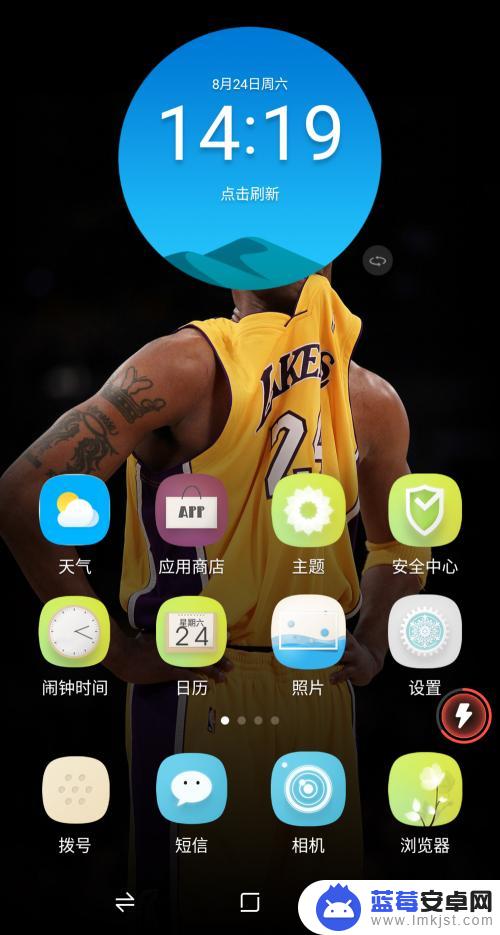
2.点击设置列表里面的“密码和安全”选项,根据提示继续对应用设置应用锁。
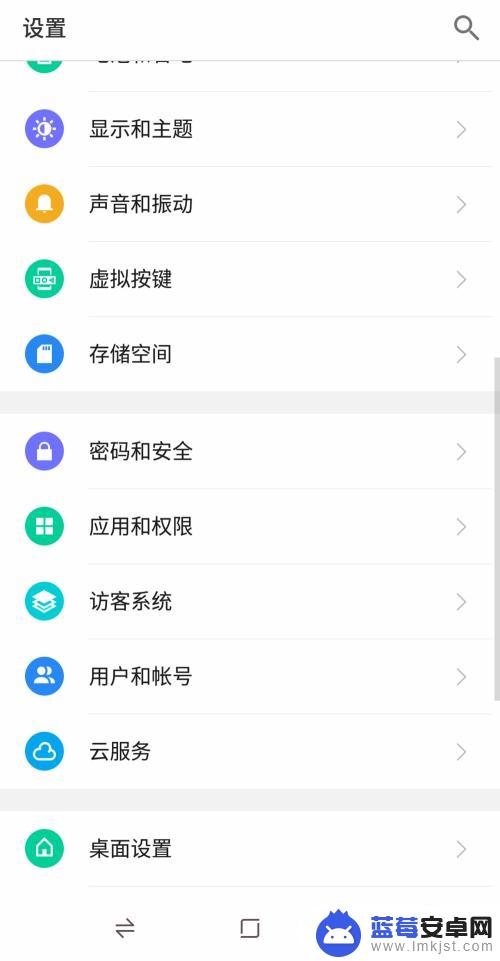
3.打开密码设置界面,往下滑动找到应用锁选项,对应用进行加密处理。
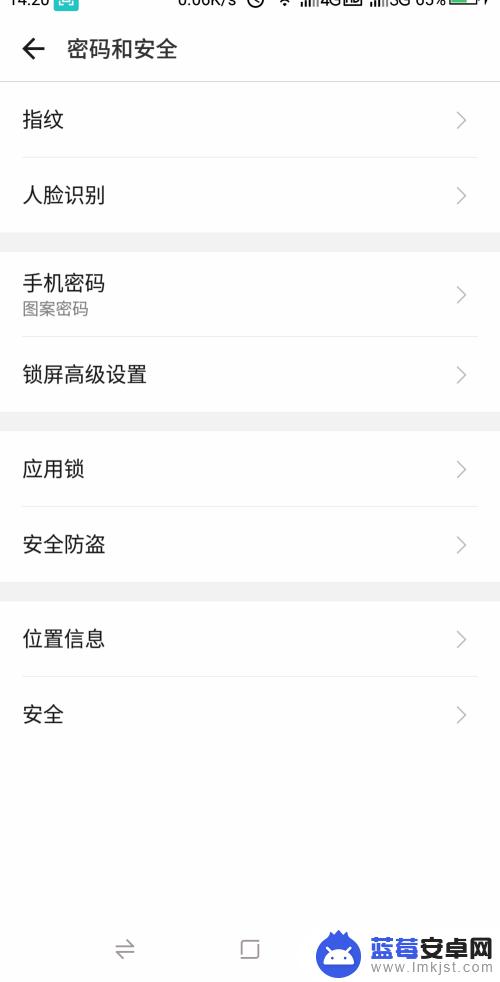
4.在应用软件列表里面找到要加密的软件,点击右侧的锁定的标志,点击立即加锁。
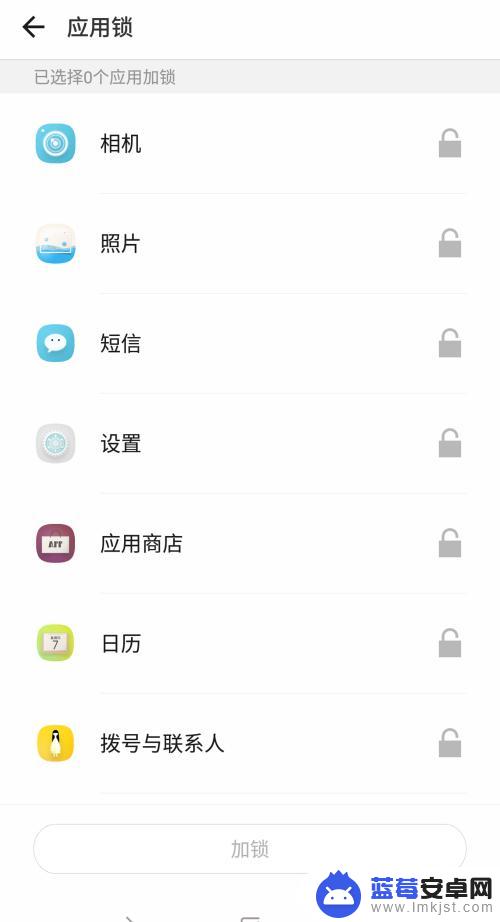
5.创建密码的选择可以使用之前设置的手机锁屏的密码,提高应用的安全。建议重新创建一个不一样的密码。
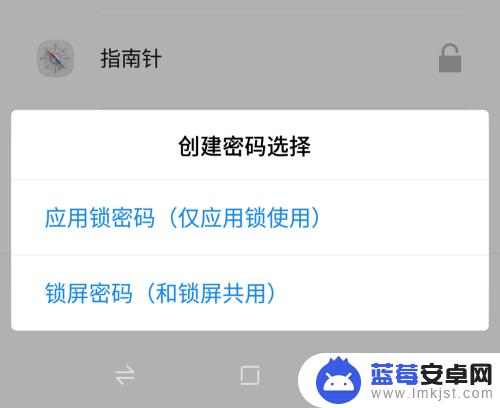
6.选择要创建的应用锁的样式,根据提示设置密码就可以了。需要成功验证密码才可以打开软件。
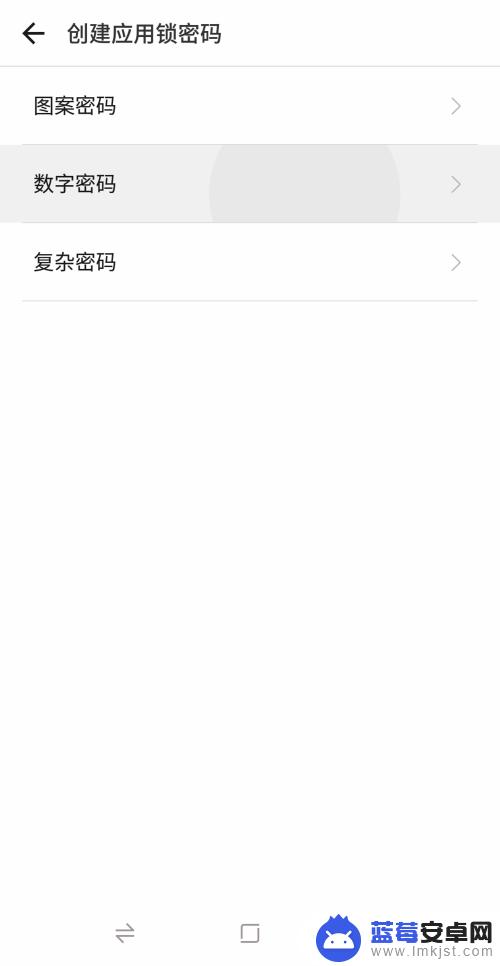
7.总结如下:
1.打开手机设置选项,找到密码管理
2.打开应用锁选项,显示当前已经设置验证和未设置的应用
3.选择要设置应用锁的软件,点击加锁
4.设置一下打开软件的密码就可以设置完成

以上就是关于如何使用应用锁来锁住设置的全部内容,如果你遇到类似情况,可以按照上述方法来解决。












